Erste Schritte bei der Freiwilligenregistrierung
Lernziele
Nachdem Sie diese Lektion abgeschlossen haben, sind Sie in der Lage, die folgenden Aufgaben auszuführen:
- Darstellen der Veranstaltungsstruktur
- Erläutern, warum Kampagnen in Volunteers for Salesforce (V4S) wichtig sind
- Erstellen einer Freiwilligenkampagne für eine Fundraising-Veranstaltung
Vorbereiten des großen Tags
Volunteers for Salesforce (V4S) kann bei allen Aufgaben rund um die Verwaltung von Freiwilligen eingesetzt werden. Bei der (fiktiven) gemeinnützigen Organisation No More Homelessness (NMH) besteht die unmittelbare Aufgabe darin, Freiwillige für die größte Spendenaktion des Jahres anzuwerben und zu erfassen.

NMH nutzt V4S, um Freiwillige für die Hotline, die Tafel und auch andere Aufgaben für laufende Programme einzuteilen. Doch jetzt steht die große Fundraising-Veranstaltung vor der Tür, und Freiwillige sind ein wesentlicher Bestandteil für ihren Erfolg.
Die Gala namens "Welcome Home" hat vielleicht gewisse Ähnlichkeiten mit Ihrer jährlichen Gala oder Fundraising-Veranstaltung. Sie wird hauptsächlich durch die Unterstützung engagierter Freiwilliger ermöglicht und ist damit ein hervorragendes Beispiel für die Möglichkeiten von V4S.
In diesem Modul sehen wir uns an, wie Mitarbeiter von NMH die Veranstaltung mit V4S verwalten. Sie können die durchgeführten Schritte selbst nachvollziehen, indem Sie die NMH-Datensätze für die Freiwilligenverwaltung in Ihrer eigenen Salesforce-Organisation oder -Sandbox erstellen. Dabei fallen Ihnen bestimmt einige Punkte auf, die Sie zum Erstellen von Datensätzen für Ihre eigenen Veranstaltungen anpassen würden.
Strukturieren Ihrer Freiwilligendatensätze
Wie jede große Veranstaltung beginnt auch die Welcome Home-Gala von NMH mit der Planung.
Die Mitarbeiter wissen bereits, dass sie Freiwillige für die folgenden Positionen und Zeitfenster brauchen.
| Position | Zeiten |
|---|---|
|
Setup Crew (Team für den Aufbau) |
16-18 Uhr |
|
Wait Staff (Servicekräfte) |
18-20 Uhr und 20–22 Uhr |
|
Bartenders (Bar) |
18-20 Uhr und 20–22 Uhr |
|
Cleanup Crew (Reinigungsteam) |
22-24 Uhr |
Die Erstellung dieser Liste mag einfach erscheinen, ist aber der vielleicht wichtigste Teil der Planung.
An diesem Punkt muss sich NMH entscheiden, wie es seine Freiwilligendaten in Salesforce mit Kampagnen, Freiwilligenaufträgen und Freiwilligenschichten strukturieren wird. (Eine kurze Einführung zu diesen Objekten und ihrer Verwendung in V4S finden Sie unter "Volunteers for Salesforce: Schnelleinstieg". Den genauen Link dazu finden Sie unten im Abschnitt "Ressourcen".)
Hier kann es hilfreich sein, eine Skizze der Veranstaltungsstruktur zu erstellen, die mit einem Überblick über die Beziehungen zwischen Kampagne, Aufträgen und Schichten Klarheit schafft.
Aufgrund der Flexibilität von Salesforce gibt es viele Möglichkeiten, die Veranstaltung zu strukturieren. In unserem Beispiel betrachten wir die eigentliche Hauptveranstaltung (die Gala "Welcome Home") als die Kampagne. Innerhalb dieser Kampagne erstellen wir Freiwilligenaufträge für die Aufgaben und Freiwilligenschichten für die Zeitfenster, für die wir Freiwillige benötigen.
Als Enoch Allen, der Koordinator für freiwillige Helfer bei NMH, beginnt, die "Welcome Home"-Veranstaltung im Kontext dieser Struktur zu betrachten, wird die Organisation seiner Salesforce-Daten noch klarer.
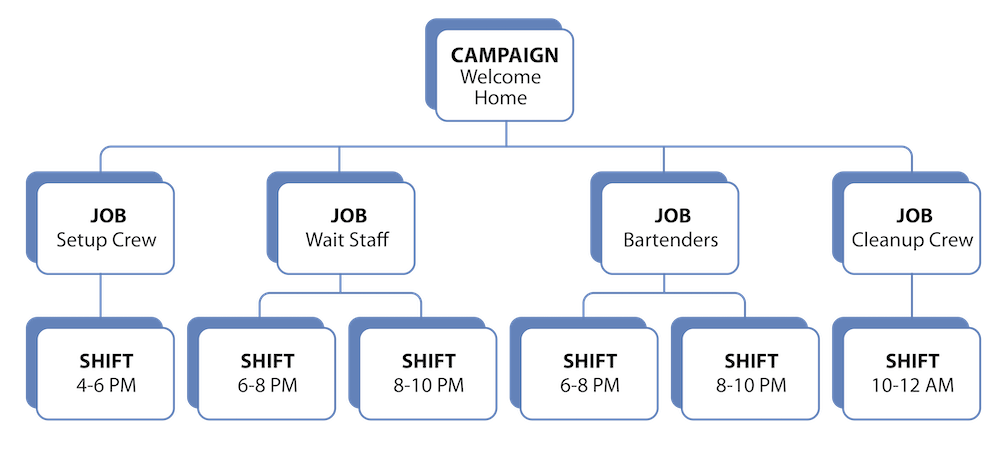
Es wird hier zwar im Moment noch nicht deutlich, doch die Strukturierung Ihrer Daten wirkt sich darauf aus, wie Ihre Freiwilligenanfragen auf Ihrer Website aussehen.
In einem anderen Modul dieses Trails widmen wir uns dem Thema Einrichtung der Website eingehender. Jetzt greifen wir einfach etwas vor und werfen einen Blick auf die NMH-Website. Wie Sie sehen, sind die Schichten für die "Welcome Home"-Veranstaltung am Abend der Gala gruppiert.
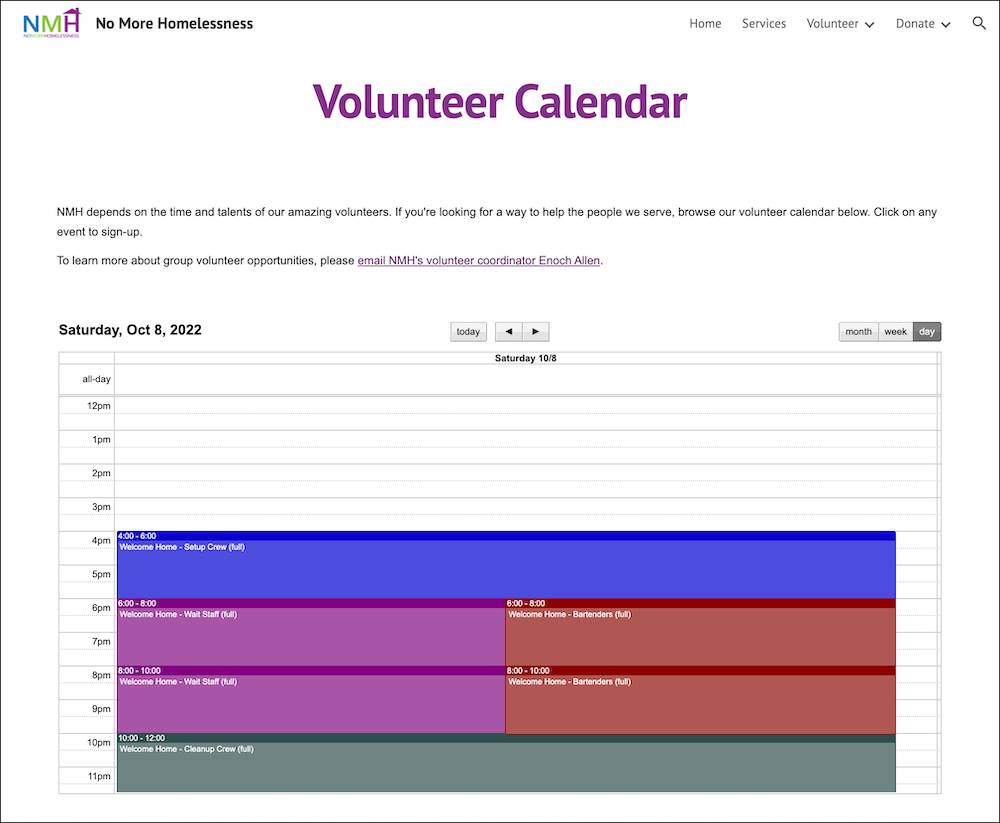
Einrichten der Kampagne
Wir haben jetzt geklärt, wie wir die Datensätze für unsere Veranstaltung strukturieren wollen, und erstellen nun die Kampagne in V4S. Der Kampagnendatensatz stellt die oberste Ebene unserer Struktur dar, und Daten aus allen zugehörigen Freiwilligenaufträgen und -schichten werden beim Rollup in sind diesem Datensatz zusammengefasst.
- Suchen Sie in Salesforce im App Launcher (
 ) den Eintrag Volunteers.
) den Eintrag Volunteers. - Klicken Sie auf die Registerkarte Kampagnen.
- Klicken Sie auf Neu.
- Wählen Sie bei der entsprechenden Aufforderung den Datensatztyp Freiwilligenkampagne aus. (Eventuell haben Sie den Datensatztyp "Freiwilligenkampagne", abhängig von Ihrem Profil, als standardmäßigen Kampagnendatensatztyp festgelegt und bekommen weitere Datensatztypen wie "Fundraising-Kampagne" angezeigt.)
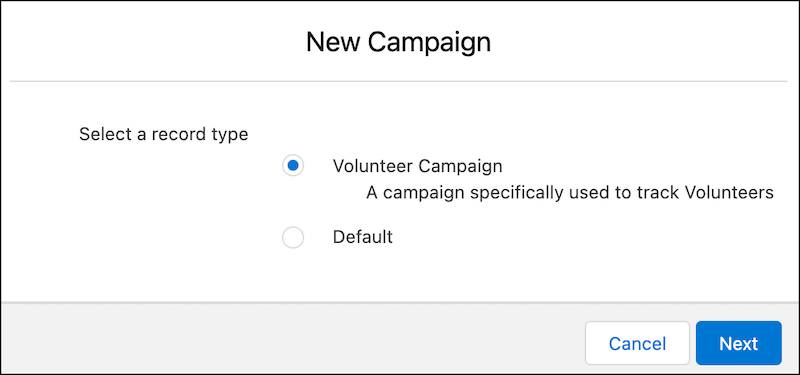
- Klicken Sie auf Weiter.
- Geben Sie den Namen Ihrer Freiwilligenkampagne ein. Die jährliche Gala von NMH trägt den Titel "Welcome Home", und daher gibt Enoch
Welcome Home Galaein. - Wählen Sie Aktiv aus. Wenn Sie diese Option nicht auswählen, wird die Kampagne nicht im "Schichtkalender" oder auf Ihrer Website angezeigt (sofern Sie diese Funktion verwenden).
- Wählen Sie für Filter- und Berichtszwecke unter "Typ" eine Option aus. Enoch wählt NMHs benutzerdefinierten Typ Fundraising Event aus.
- Wählen Sie einen Status aus. Entsprechend den bei NMH geltenden Standards für anstehende Veranstaltungen, wählt Enoch Geplant aus. Sie sollten sich bei der Auswahl für dieses Feld an die Vorgaben Ihrer Organisation halten.
- Geben Sie das Start- und das Enddatum Ihrer Veranstaltung ein. Die Planung und Ausführung einer eintägigen Veranstaltung dauert viel länger als nur einen Tag. Sie können Ihre gesamte Planungs- und Vorbereitungszeit in Salesforce erfassen; als Startdatum wählen Sie also das Datum aus, an dem Sie mit der Arbeit an der Veranstaltung beginnen. Enoch braucht ein paar Monate, um "Welcome Home" zu planen und in den Kalendern der freiwilligen Helfer zu verankern. Er wählt daher die entsprechenden Termine aus.
- Wählen Sie aus der Dropdown-Liste "Zeitzone der Freiwilligen-Website" die Zeitzone aus, in der die Veranstaltung stattfindet. Da sich NMH an der Westküste der USA befindet, wählt Enoch Amerika/Los_Angeles aus.
- Klicken Sie auf Speichern.
Der Kampagnendatensatz wird angezeigt. Das sieht gut aus, oder? 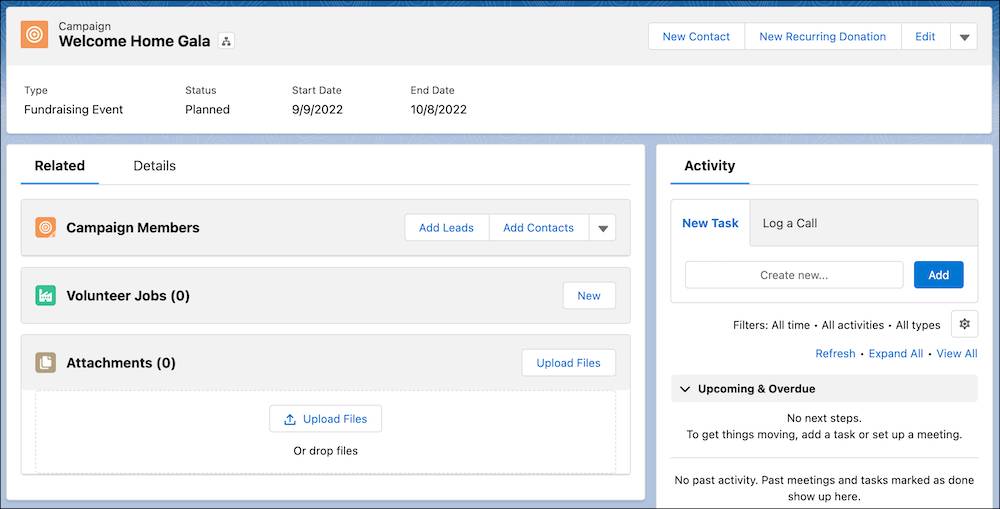
Herzlichen Glückwunsch! Sie haben die erste Ebene Ihrer Freiwilligenveranstaltungskampagne erstellt. In der nächsten Lektion beginnen wir mit dem Erstellen von Freiwilligenaufträgen.
